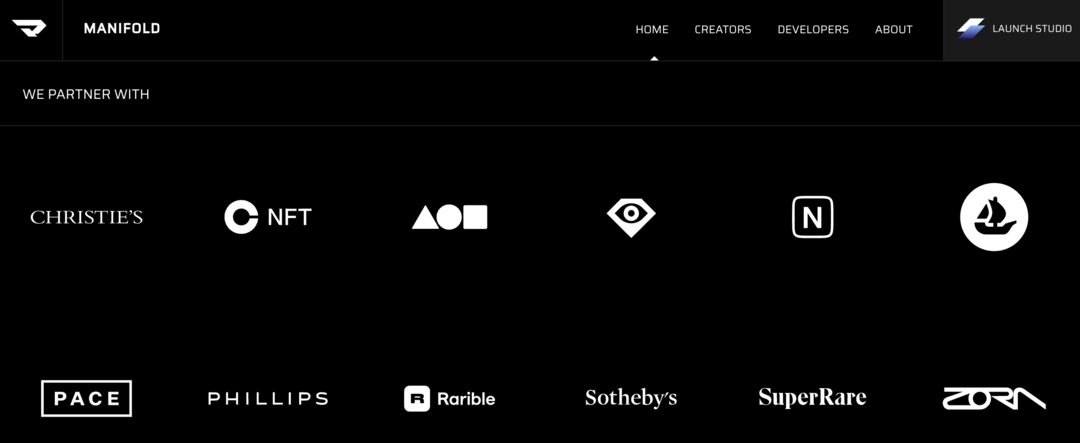Τελευταία ενημέρωση στις

Το Instagram Reels είναι ένας διασκεδαστικός τρόπος για να επικοινωνείτε με τους φίλους σας ενώ βρίσκεστε εν κινήσει και μπορείτε επίσης να ανεβάσετε το Instagram Reels από υπολογιστή.
Η λειτουργία Instagram Reels σάς επιτρέπει να δημιουργείτε και να μοιράζεστε σύντομα βίντεο με μουσική, φίλτρα και άλλα εφέ. Είναι βολικό στο τηλέφωνό σας ενώ βρίσκεστε εν κινήσει. Τι γίνεται, όμως, αν χρειαστεί να ανεβάσετε το Instagram Reels από έναν υπολογιστή;
Πρέπει να στραφείτε στον ιστό για να ανεβάσετε το Instagram Reels από τον υπολογιστή σας. Ενώ η έκδοση ιστού δεν περιλαμβάνει τόσες λειτουργίες επεξεργασίας όπως το κινητό, επιτρέπει τη μεταφόρτωση αρχείων βίντεο για τη δημιουργία κυλίνδρων.
Το Instagram σάς επιτρέπει να δημιουργείτε βίντεο διάρκειας έως και 90 δευτερολέπτων και μπορούν να γίνουν από τον υπολογιστή Mac, PC, Chromebook ή Linux.
Ανεβάστε καρούλια Instagram από υπολογιστή
Το Instagram Reels είναι ένας καταπληκτικός τρόπος για να μοιράζεστε βίντεο σύντομης μορφής με άλλους χρήστες στην πλατφόρμα. Μπορείτε εύκολα να δημιουργήσετε και να επεξεργαστείτε βίντεο από το τηλέφωνό σας για να τα μοιραστείτε με άλλους χρήστες. Ωστόσο, μπορεί να έχετε βίντεο που θέλετε να δημοσιεύσετε από τον υπολογιστή σας και όχι από το τηλέφωνό σας.
Ίσως έχετε παλαιότερα βίντεο στο Mac ή τον υπολογιστή σας που θέλετε να μοιραστείτε με άλλους. Ή, ίσως οι επιλογές επεξεργασίας στο Instagram δεν είναι αρκετές και χρησιμοποιείτε λογισμικό επεξεργασίας βίντεο στον υπολογιστή σας.
Όποια και αν είναι η περίπτωση, μπορείτε να ανεβάσετε το Instagram Reels από έναν υπολογιστή χρησιμοποιώντας τα παρακάτω βήματα.
Για να μοιραστείτε τα καρούλια του Instagram από έναν υπολογιστή:
- Ανοίξτε ένα πρόγραμμα περιήγησης στην επιφάνεια εργασίας σας, μεταβείτε στο Instagram.comκαι συνδεθείτε εάν δεν είστε ήδη.
- Κάντε κλικ Δημιουργώ από τον αριστερό πίνακα.
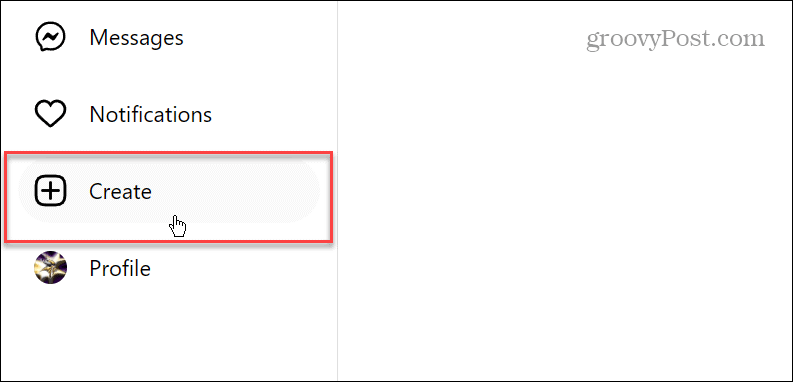
- Οταν ο Δημιουργία νέας ανάρτησης εμφανίζεται το παράθυρο, κάντε κλικ στο Επιλέξτε από υπολογιστή
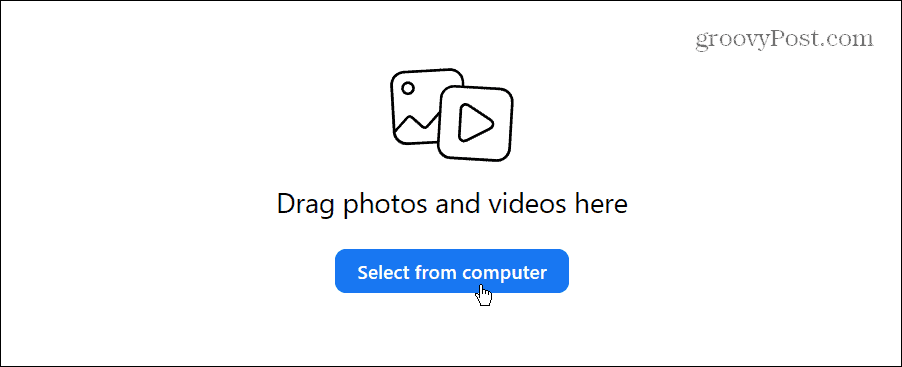
- Μεταβείτε στο βίντεο που θέλετε να μοιραστείτε και κάντε διπλό κλικ στο αρχείο για να το ανεβάσετε στο Instagram.
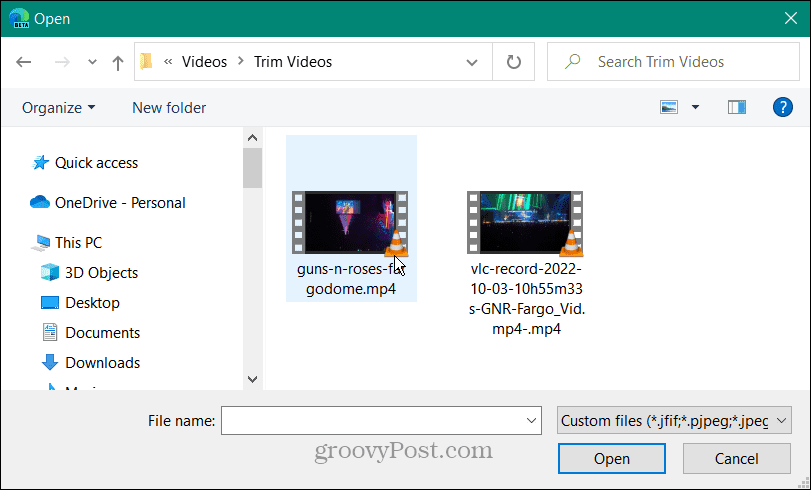
- Μπορείτε να περικόψετε το βίντεο κάνοντας κλικ στο κουμπί περικοπής στην κάτω αριστερή γωνία κατά τη μεταφόρτωση του βίντεο.
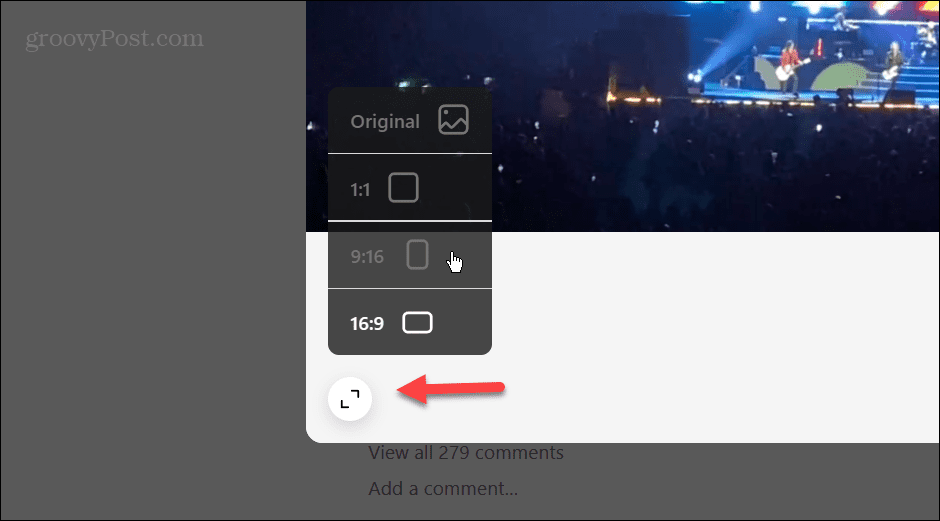
- Όταν είναι έτοιμο, κάντε κλικ Επόμενο στην επάνω δεξιά γωνία του παραθύρου.

- Τώρα, στο Επεξεργασία οθόνη, μπορείτε να επιλέξετε ένα Φωτογραφία εξωφύλλου χρησιμοποιώντας μια υπάρχουσα εικόνα από το βίντεο ή επιλέξτε μια εικόνα που είναι αποθηκευμένη απευθείας στον υπολογιστή σας.
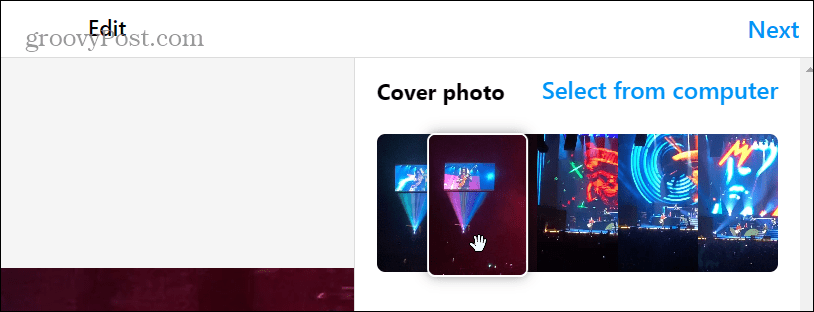
- Σύμφωνα με το Τακτοποίηση ενότητα, μπορείτε να αφαιρέσετε μέρη του βίντεο που δεν θέλετε να κρατήσετε. Επίσης, εάν πρόκειται να χρησιμοποιήσετε τον υπάρχοντα ήχο του βίντεο, διατηρήστε το Ήχος ενεργοποιημένος ενεργοποιημένος διακόπτης.
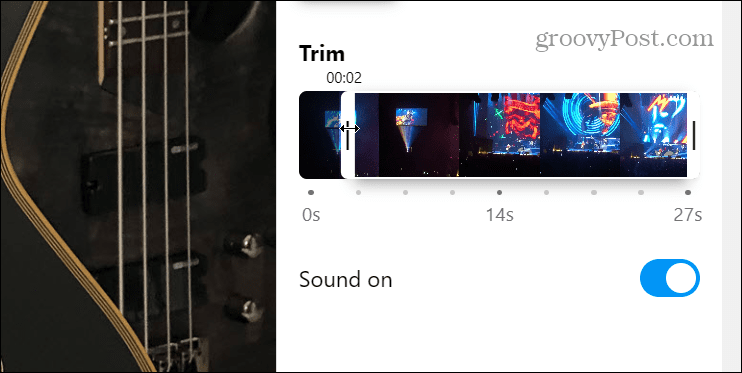
- Αφού επιλέξετε μια φωτογραφία εξωφύλλου και κόψετε το βίντεο, κάντε κλικ στο Επόμενο κουμπί.
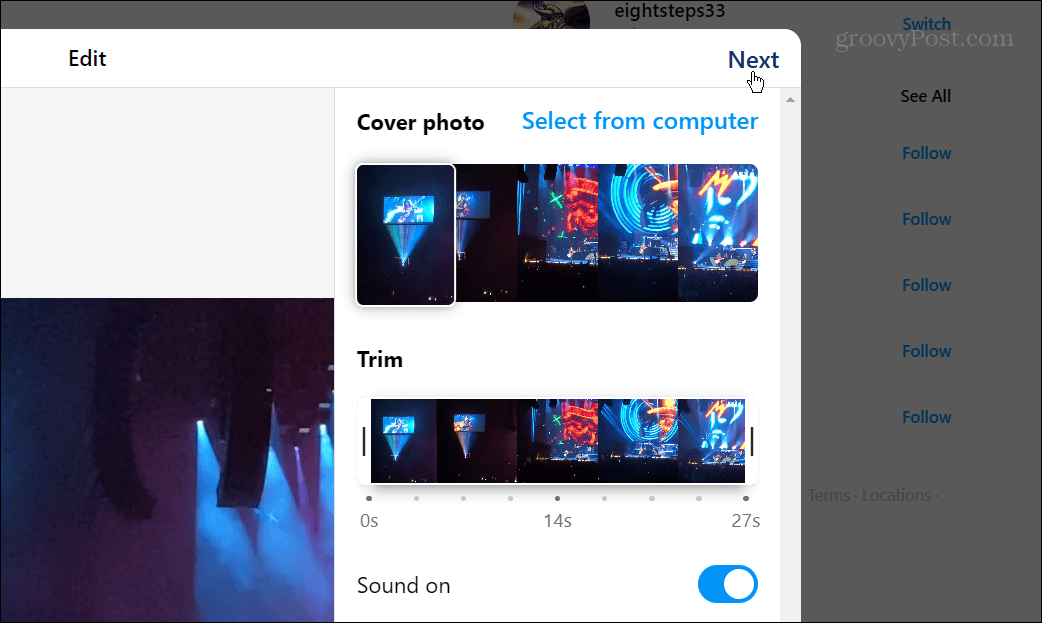
- Πληκτρολογήστε μια περιγραφή για τον τροχό σας και προσθέστε την τοποθεσία σας αν θέλεις να γίνει γνωστό. Από αυτήν την ενότητα, μπορείτε επίσης να ορίσετε την προσβασιμότητα και άλλες ρυθμίσεις, όπως εάν θα επιτρέπονται ή όχι σχόλια για την ανάρτηση.
- Κάντε κλικ Μερίδιο στην επάνω δεξιά γωνία για να το δημοσιεύσετε στο Instagram. Θα λάβετε μια ειδοποίηση όταν το Reel δημοσιεύει στο Instagram.
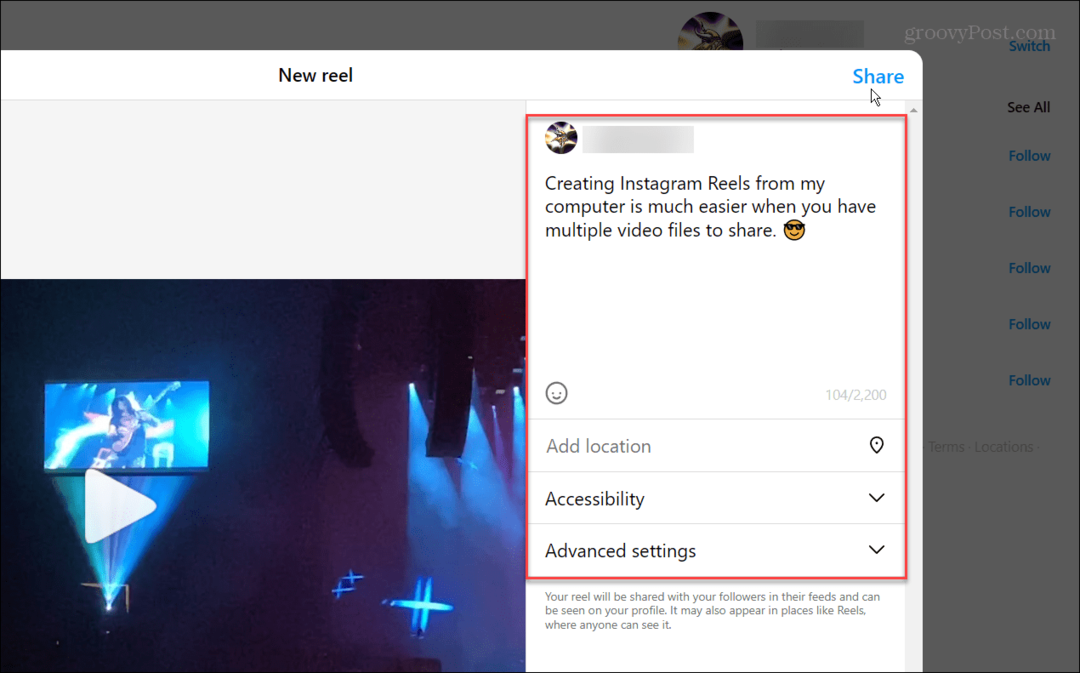
Αξίζει επίσης να σημειωθεί ότι κατά τη μεταφόρτωση βίντεο για μετατροπή σε Reels από την έκδοση για υπολογιστές, υπάρχουν λιγότερες επιλογές από ό, τι στην εφαρμογή για κινητά. Δεν σας επιτρέπει να προσθέσετε μουσική από τη βάση δεδομένων του Instagram. Επομένως, θα πρέπει να παραμείνετε με τον αρχικό ήχο του βίντεο ή να επεξεργαστείτε τη μουσική πριν το ανεβάσετε.
Επιπλέον, δεν θα μπορείτε να προσθέσετε διασκεδαστικά πράγματα όπως αυτοκόλλητα, κείμενο ή άλλα οπτικά εφέ. Προς το παρόν, οι μόνες επιλογές από την επιφάνεια εργασίας είναι καλλιέργεια, γαρνίρισμα, και επιλέγοντας εξώφυλλα για τους κυλίνδρους σας.
Χρήση κυλίνδρων Instagram από υπολογιστή
Η δυνατότητα προσθήκης κυλίνδρων Instagram από τον υπολογιστή σας είναι μια χρήσιμη λειτουργία.
Για παράδειγμα, μπορεί να έχετε επεξεργασμένα βίντεο με πιο ισχυρά προγράμματα επιτραπέζιου υπολογιστή. Ή, μπορεί να θέλετε να δημοσιεύσετε κλιπ gaming από τον υπολογιστή σας.
Σας ενδιαφέρει να μάθετε περισσότερα σχετικά με την επεξεργασία βίντεο; Ελέγξτε πώς να επεξεργαστείτε βίντεο στο iPhone σας ή πώς να χρησιμοποιήσετε το εργαλείο δημιουργίας βίντεο στα Windows 11 που ονομάζεται Clipchamp. Εάν θέλετε δωρεάν λύσεις για την επιφάνεια εργασίας, μπορείτε περικοπή βίντεο με VLC.
Εάν είστε νέος χρήστης Mac, διαβάστε την εισαγωγή μας στο επεξεργασία βίντεο με το iMovie. Και αν τα μέσα κοινωνικής δικτύωσης είναι η επιλογή σας, μάθετε για αυτό αποστολή βίντεο στο Discord ή δείτε πώς να προσθέστε και επεξεργαστείτε μουσική σε βίντεο TikTok για να τα κάνει να ξεχωρίζουν.
Πώς να βρείτε το κλειδί προϊόντος των Windows 11
Εάν πρέπει να μεταφέρετε τον αριθμό-κλειδί προϊόντος των Windows 11 ή απλά το χρειάζεστε για να κάνετε μια καθαρή εγκατάσταση του λειτουργικού συστήματος,...